文書番号:a50042
BIOSのバージョンを確認したい
BIOS 上と Windows 上で確認する事ができます。
- スタートアップメニューのシステム情報から確認する方法
- スタートアップメニューを起動します。
キーボードの「F1」キーを押して、“システム情報(System Information)”を選択します。
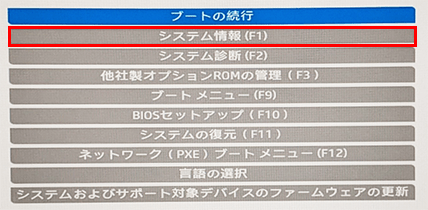
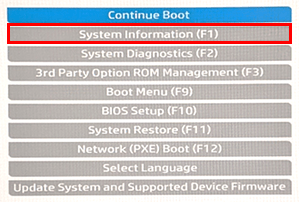
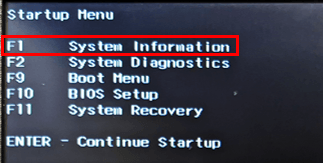
- システム情報が表示されます。“システム BIOS(System BIOS)”または“BIOS Version”の行に記載された英数字が BIOS のバージョンです。
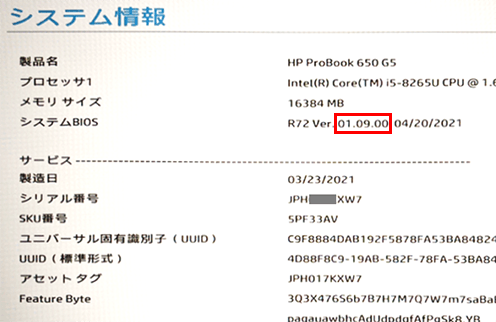

- 確認が終わったら、電源を切ってください。
作業を継続したい場合は、「ESC」キーを押します。スタートアップメニューの画面に戻り、必要な操作を実施します。
- スタートアップメニューを起動します。
- BIOS 上で確認をする方法
- 【Elite・Pro シリーズ:白い背景のBIOS】
- BIOS 画面を起動します。
- BIOS 画面が表示されます。一番上の“システム情報(System Information)”を選択します。
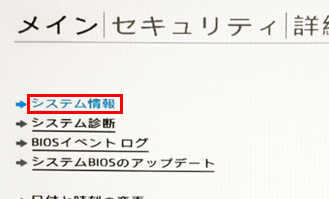
- システム情報が表示されます。“システム BIOS(System BIOS)”の行の日付の左側に記載された数字が BIOS のバージョンです。
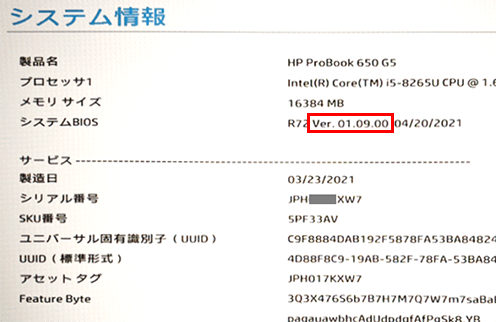
- 確認が終わったら、このまま電源を切ってください。
BIOS 画面を終了させたい場合は、「F10」キーを押します。“変更を保存しますか?(Save Changes?)”という表示が出ますので、今回の確認以外に設定を変更していない場合は、「いいえ(No)」を選択して終了します。
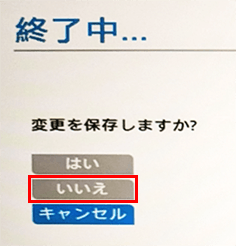
- 【Elite・Pro シリーズ:白い背景のBIOS】
- 【HP シリーズ:グレー背景のBIOS】
- BIOS 画面を起動します。
- BIOS 画面が表示されます。“BIOS Version”の行に記載されている英数字が BIOS のバージョンです。
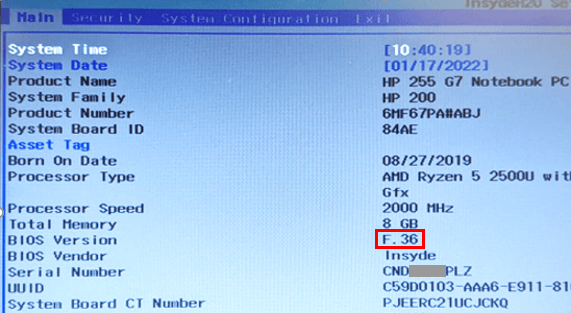
- 確認が終わったら、このまま電源を切ってください。
BIOS 画面を終了させたい場合は、「ESC」キーを押します。保存せず終了してよいかの確認画面が出ますので、「Yes」を選択して終了します。
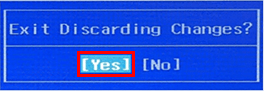
- Windows 上で確認する方法
- 「Win」キーと「R」キーを同時に押して、“ファイル名を指定して実行”を開きます。
「msinfo32」と入力し、OK を押します。
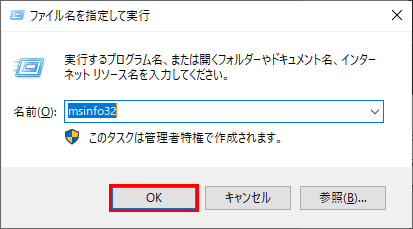
- “BIOS バージョン/日付”の行の日付の左に記載されているのが BIOS のバージョンです。
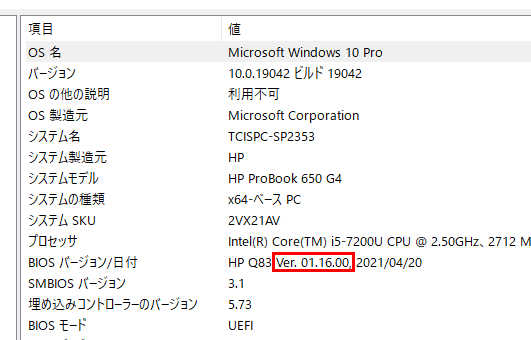
- 「Win」キーと「R」キーを同時に押して、“ファイル名を指定して実行”を開きます。